在现代办公环境中,共享打印机的设置是非常重要的。通过设置共享打印机权限,可以让多个用户在同一网络中使用同一台打印机,提高办公效率。本文将介绍如何设置共享打印机权限的简易步骤,帮助您轻松实现共享打印机功能。

1.确保网络连接稳定
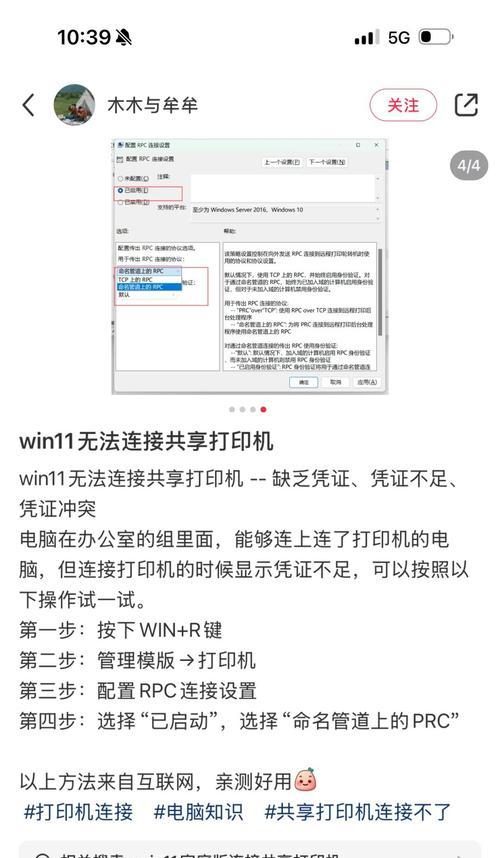
在设置共享打印机权限之前,确保网络连接稳定,以保证顺利进行后续操作。检查路由器、网络线缆等设备,确保其正常工作。
2.安装打印机驱动程序
在共享打印机之前,需要先将打印机正确连接到一台主机电脑上,并安装相应的打印机驱动程序。可以从打印机制造商的官方网站上下载并安装最新的驱动程序。
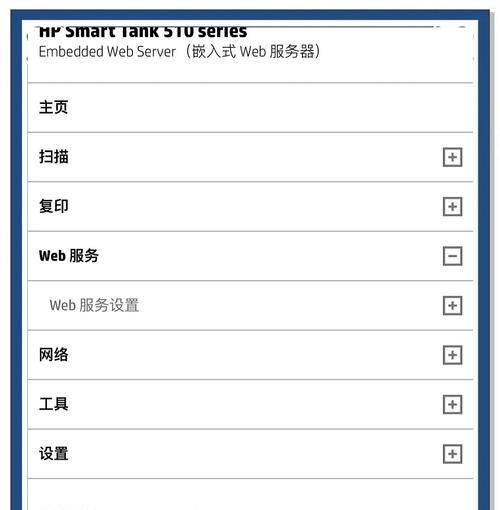
3.设置共享打印机
在主机电脑上,右击打印机图标,选择“共享”选项。在弹出的共享设置窗口中,勾选“共享此打印机”选项,并为打印机设定一个易于识别的共享名称。
4.添加共享打印机
在其他电脑上,点击“开始”菜单,选择“设备和打印机”。在弹出的窗口中,点击“添加打印机”按钮。系统将搜索到网络中的共享打印机,选择要添加的打印机,并点击“下一步”继续。
5.安装打印机驱动程序
在添加共享打印机的过程中,系统可能需要安装相应的打印机驱动程序。根据系统提示,选择正确的驱动程序并进行安装。
6.设置默认打印机
在设备和打印机窗口中,右击所添加的共享打印机,选择“设置为默认打印机”。这样可以确保所有的打印任务都会发送到该共享打印机上。
7.调整打印机优先级
如果网络中存在多台共享打印机,可以在设备和打印机窗口中右击打印机,选择“打印首选项”。在弹出的窗口中,调整优先级以确定首选打印机。
8.管理打印队列
在设备和打印机窗口中,右击共享打印机,选择“查看队列”。在打印队列窗口中,可以管理和监控所有待打印的文件,包括暂停、取消和调整打印顺序等操作。
9.设置访问权限
在共享打印机设置中,可以设置访问权限,限制某些用户或用户组的打印机使用权限。根据实际需求,设置相应的权限以保护打印机资源。
10.更新打印机驱动程序
定期更新共享打印机所连接电脑上的驱动程序,可以提高打印机的稳定性和性能。及时检查驱动程序更新,并进行安装。
11.解决共享打印机问题
在使用共享打印机过程中,可能会遇到一些问题,如无法连接、打印错误等。及时解决这些问题,可以保证共享打印机的正常运行。
12.建立打印规范
对于共享打印机的使用,可以制定一些打印规范,如双面打印、黑白打印等,以节约纸张和墨盒的使用,并降低打印成本。
13.增加打印机容量
如果经常需要大量打印任务,考虑增加打印机的容量,如增加纸张存储容量、增加墨盒容量等,以满足高负荷的打印需求。
14.定期维护打印机
定期维护共享打印机可以延长其使用寿命和保持打印质量。清洁打印头、更换墨盒等操作都是常见的维护任务。
15.增加打印机安全性
为共享打印机设置安全性可以保护打印机资源不被未授权的用户滥用。设置打印机密码、使用打印审计工具等措施都可以提高打印机的安全性。
通过本文所介绍的简易步骤,您可以轻松设置共享打印机权限,并在办公环境中实现多用户共享打印的便利。同时,适当的管理和维护也能保证共享打印机的高效和稳定性。记住以上要点,您将能够更好地管理共享打印机资源,提高办公效率。

介绍:随着技术的不断发展,越来越多的人选择使用U盘来启动IS...

SurfaceBook作为微软旗下的高端笔记本电脑,备受用户喜爱。然...

在如今数码相机市场的竞争中,索尼A35作为一款中级单反相机备受关注。...

在计算机使用过程中,主板BIOS(BasicInputOutputS...

在我们使用电脑时,经常会遇到一些想要截屏保存的情况,但是一般的截屏功...